客服热线
186-8811-5347、186-7086-0265
官方邮箱
contactus@mingting.cn
添加微信
立即线上沟通

客服微信
详情请咨询客服
客服热线
186-8811-5347、186-7086-0265
官方邮箱
contactus@mingting.cn
2020-08-05 来源:金山毒霸软件管理作者:教程&问题
遇到资源管理器老停止工作怎么办呢?该怎么解决资源管理器老停止工作的问题呢?相信不少小伙伴在遇到资源管理器老停止工作的提示时,都或多或少会被折腾的有点不耐烦。今天我们就一起来看看如何解决资源管理器老停止工作问题吧。
首先,在对话框中单击“关闭程序”,不再使用Windows自动地联机检查解决方案,因为它根本无法解决任何问题。
同时按住“ Ctrl” +“ Alt” +“ Del”键,此时将出现电脑的Windows资源管理器,单击五个选项中的最后一个“启动任务管理器(T)”,进入Windows资源管理器对话框。
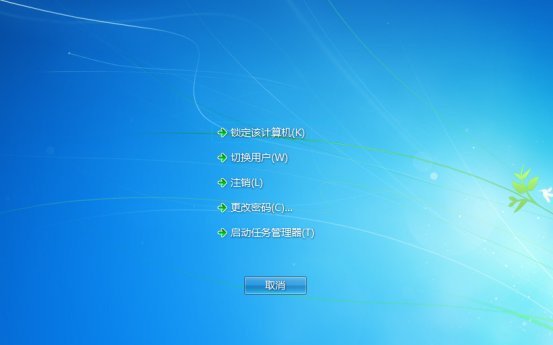
在“进程”选项页中找到“ explorer.exe”应用程序进程,在右下角找到“结束进程”,然后单击“确定”。
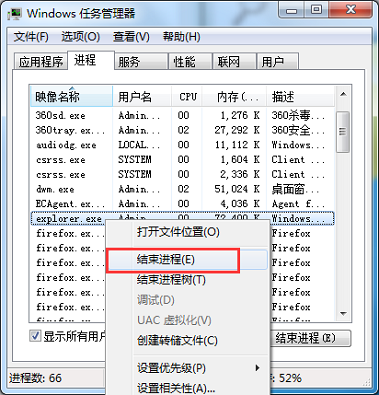
以上就是资源管理器总是停止工作的解决方案啦。
如果担心电脑还有其他暗藏问题如病毒等,还可以直接使用金山毒霸对电脑进行全面检查,解决隐患。
毒霸首页,点击下方的闪电查杀,然后对扫描出的问题进行清理即可。
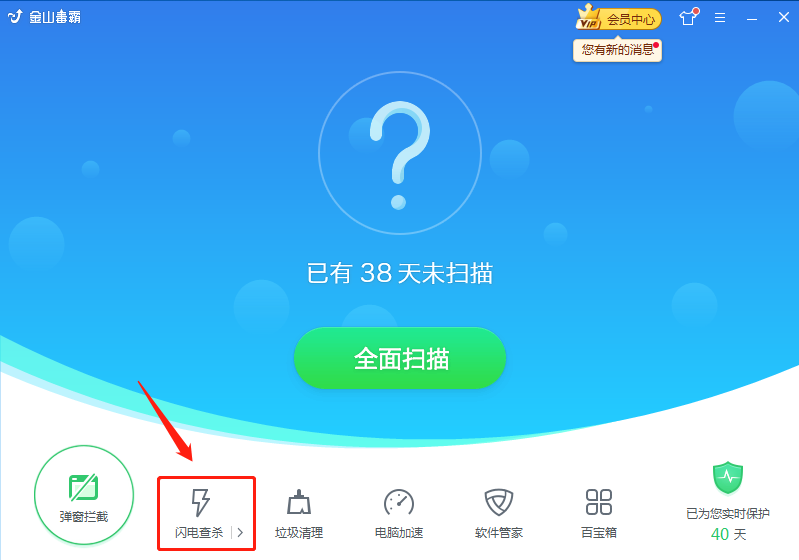
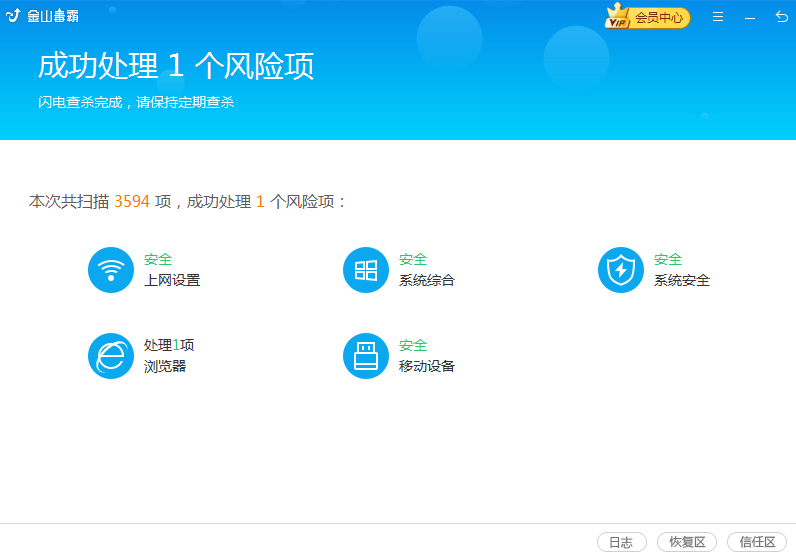
若还不放心,还可以点击闪电查杀旁边的小三角选择“全盘查杀”,然后安心等待扫描查杀。
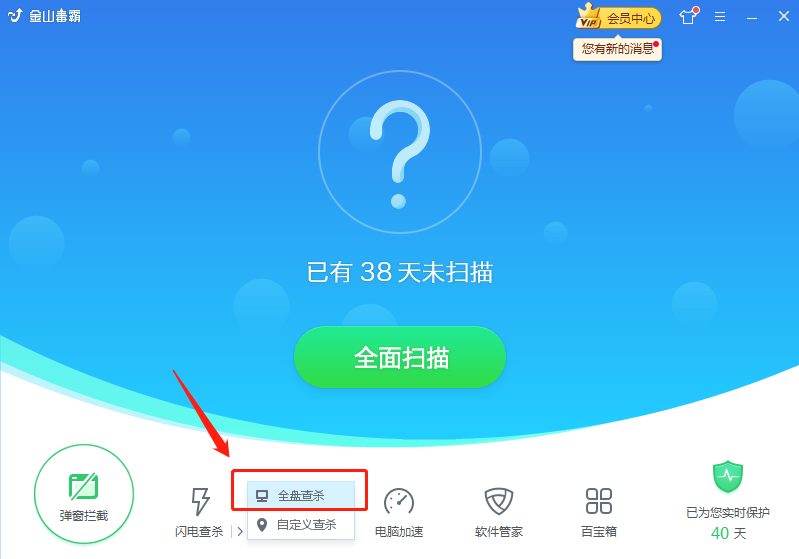
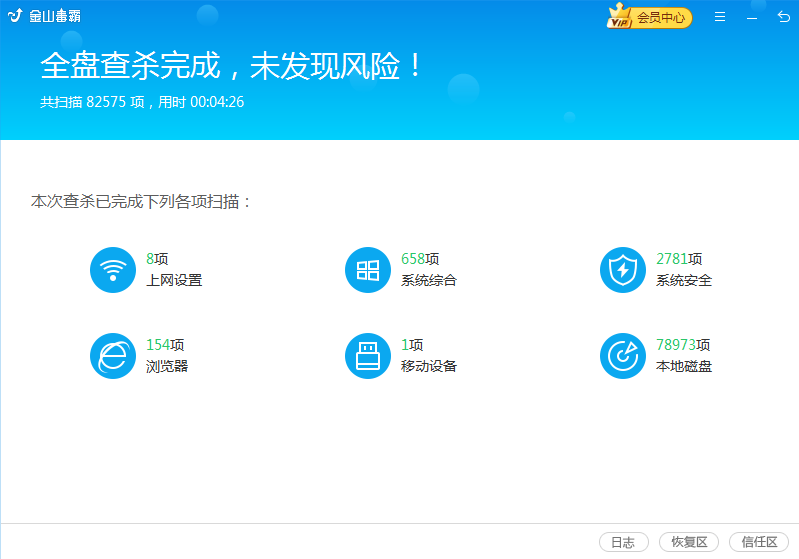
最后,如果这篇文章对你有所帮助,或者今后想要学习更多有用有趣的电脑知识或操作技巧,欢迎持续关注我们的官网资讯。
若使用金山毒霸过程中遇到其他问题,欢迎联系我们。
上一篇:电脑蓝屏问题的解决方法